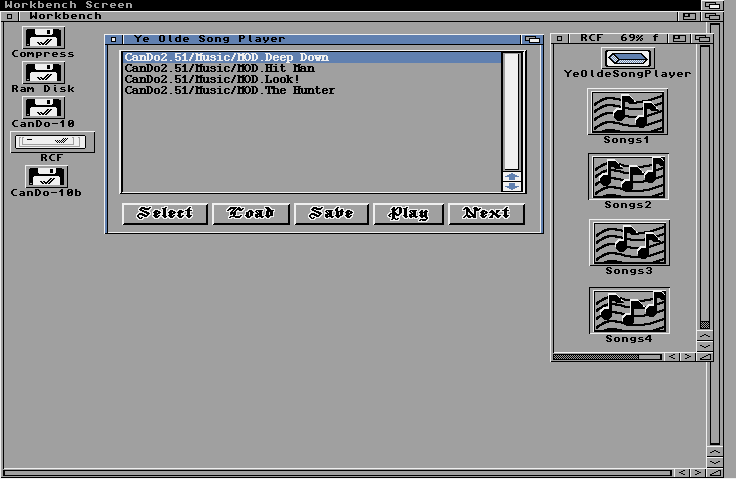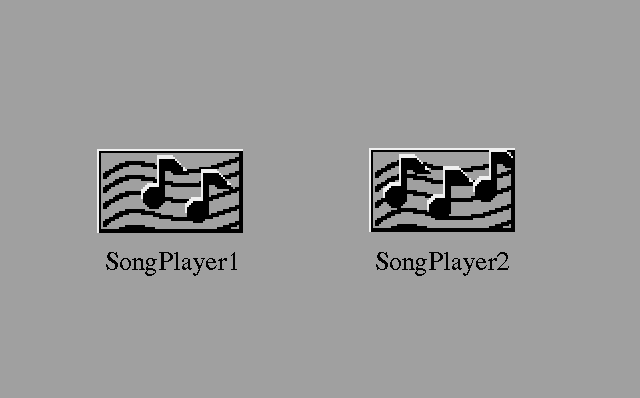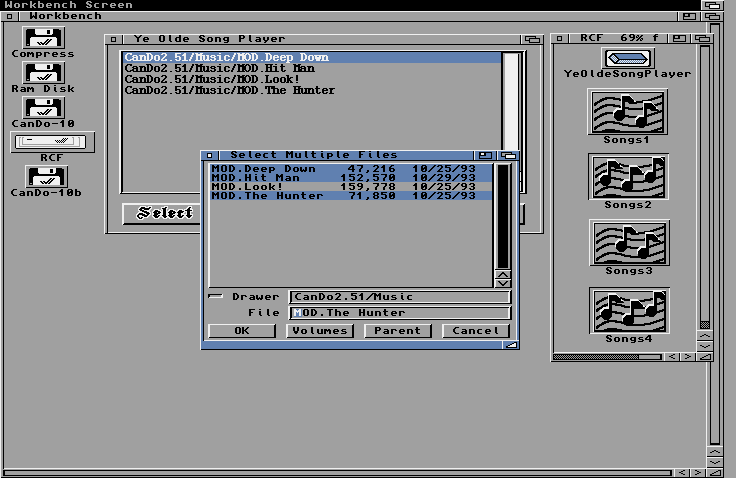Suivez-nous sur X

|
|
|
0,
A,
B,
C,
D,
E,
F,
G,
H,
I,
J,
K,
L,
M,
N,
O,
P,
Q,
R,
S,
T,
U,
V,
W,
X,
Y,
Z,
ALL
|
|
0,
A,
B,
C,
D,
E,
F,
G,
H,
I,
J,
K,
L,
M,
N,
O,
P,
Q,
R,
S,
T,
U,
V,
W,
X,
Y,
Z
|
|
0,
A,
B,
C,
D,
E,
F,
G,
H,
I,
J,
K,
L,
M,
N,
O,
P,
Q,
R,
S,
T,
U,
V,
W,
X,
Y,
Z
|
|
A propos d'Obligement

|
|
David Brunet

|
|
|
|
En pratique : CanDo - Jouer de la musique et gestion des icônes
(Article écrit par Randy Finch et extrait du Randy Finch's Web Site - juin 1994)
|
|
Dans cet article, je vais parler des outils disponibles dans CanDo pour manipuler les fichiers icônes et
lire les fichiers musicaux. J'ai écrit un programme nommé YeOldeSongPlayer qui utilise ces outils. Il
permet de sélectionner des fichiers musicaux (Sound/Noise/ProTracker, Oktalizer et MED) et de les placer
dans une liste. Les fichiers musicaux peuvent être lus, et la liste des fichiers peut être sauvegardée
et chargée. Ce programme fonctionne sur le Workbench. Son interface est illustrée à la figure 1.
Une impression du programme est présentée dans le listing 1.
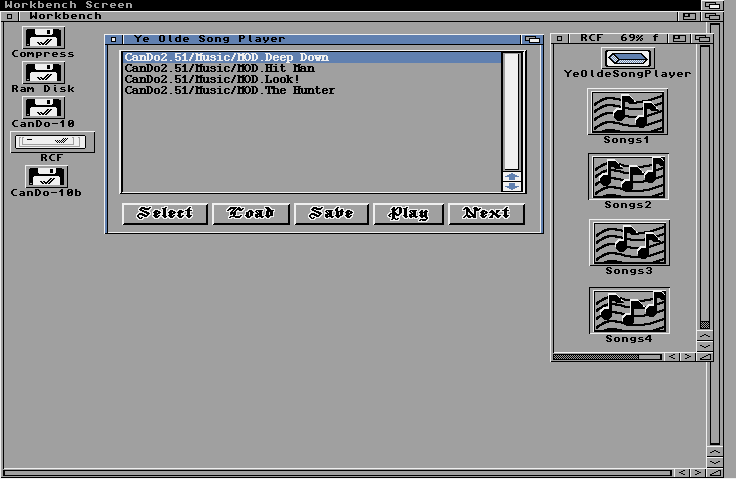 Figure 1 - Interface pour YeOleSongPlayer
Figure 1 - Interface pour YeOleSongPlayer
Aperçu du programme
L'interface de YeOldeSongPlayer consiste en une carte nommée "SongPlayer" contenant un objet de type boîte
à liste nommé "SongList", un objet de type minuterie nommé "WaitForSongEnd" et cinq boutons de texte nommés
Select, Load, Save, Play et Next. La boîte de liste est utilisée pour afficher la liste des fichiers musicaux
sélectionnés. Lorsqu'un fichier musical est sélectionné dans la zone de liste, il commence à être lu.
Le bouton "Select" est utilisé pour afficher la requête standard de fichiers Amiga (partie d'asl.library).
Plusieurs fichiers peuvent être sélectionnés en maintenant la touche "Shift" enfoncée tout en cliquant
sur les noms de fichiers. En cliquant sur le bouton "OK" dans la requête, les noms de fichiers sélectionnés
sont insérés dans la boîte de liste SongList.
Le bouton "Save" permet de sauvegarder la liste actuelle des fichiers musicaux sur le disque. Le nom du
fichier est obtenu par le biais de la requête de fichiers. YeOldeSongPlayer est inhabituel en ce sens
que la liste est sauvegardée en tant que partie d'un fichier d'icône utilisant les types d'outils
des fichiers icônes. Seul un fichier d'icône est enregistré. Par exemple, la liste peut être enregistrée
dans un fichier icône nommé "MySongList.info". Il n'y aura pas de fichier "MySongList" associé, comme
c'est le cas normalement. Bien sûr, cela peut être déroutant pour certains utilisateurs et n'est pas
recommandé. Cependant, je l'utilise ici pour illustrer les puissants outils disponibles dans CanDo pour
la manipulation des fichiers icônes.
L'outil par défaut pour les fichiers icônes est défini comme SYS:YeOldeSongPlayer. N'oubliez pas que lors
de la conception d'un programme dans CanDo, le fichier deck sur le disque est un fichier projet CanDo.
Pour convertir ce fichier de projet en fichier d'outil, il faut utiliser l'utilitaire TheBinder ou
TheMultiBinder, inclus dans CanDo, pour convertir le fichier de projet en programme autonome, ou en
fichier d'outil. Ce programme lié doit se trouver dans le répertoire principal du disque système pour
que l'outil par défaut des fichiers icônes soit correct. Il est également possible de modifier l'outil
par défaut dans le deck YeOldeSongPlayer.
Puisque les fichiers icônes de liste de musique ont un outil par défaut, ils peuvent être double-cliqués
pour lancer YeOldeSongPlayer qui insérera la liste de fichiers de musique associée au fichier icône dans
la boîte de liste. Il est également possible de sélectionner simultanément plusieurs fichiers icônes de
liste de musique en maintenant la touche "Shift" enfoncée tout en sélectionnant les icônes. En double-cliquant
sur la dernière icône sélectionnée ou en double-cliquant sur l'icône de l'outil YeOldeSongPlayer après avoir
sélectionné la dernière icône, YeOldeSongPlayer sera exécuté. Chaque liste de fichiers musicaux de toutes
les icônes sélectionnées sera ajoutée à son tour à la boîte de liste. Cela permet de regrouper les noms de
fichiers musicaux selon certains critères et de les combiner facilement par la suite.
Le bouton "Load" est utilisé pour charger une liste de fichiers musicaux enregistrée avec le bouton "Save".
Une requête de fichiers est utilisée pour obtenir le nom du fichier. Seuls les fichiers dont l'extension
est ".info" sont affichés, car toutes les listes sont enregistrées sous forme de fichiers icônes.
Le bouton "Play" lance la lecture du premier fichier musical de la liste. L'objet temporisateur "WaitForSongEnd"
vérifie toutes les secondes si la musique est toujours en cours de lecture. Lorsque la musique se termine,
la musique suivante de la liste commence. Ce processus se poursuit jusqu'à ce que la dernière musique de la
liste soit terminée. À ce stade, la lecture s'arrête. Elle peut être relancée en appuyant à nouveau sur "Play"
ou en sélectionnant un fichier dans la zone de liste.
Le bouton "Next" arrête la lecture du fichier musical en cours et commence la lecture du fichier suivant
dans la liste. C'est pratique si vous avez inclus dans la liste une musique que vous détestez.
Examinons maintenant les scripts CanDo plus en détail.
Le script BeforeAttachment
Ce script s'exécute lorsque la carte SongPlayer est activée pour la première fois. Il initialise d'abord
certaines variables qui seront utilisées plus tard dans le programme, puis définit le répertoire par défaut
à SYS: à l'aide de la commande SetCurrentDirectory.
Une icône est créée à l'aide de la commande "MakeIcon". Elle comporte quatre paramètres : le nom du tampon mémoire,
le type d'icône (Outil ou Projet), le nom du fichier image ou du tampon mémoire de l'icône, le nom du fichier
image ou du tampon mémoire de remplacement. L'icône créée est nommée "SongPlayer" (notez que c'est le même
nom que la carte) et est une icône de projet. La première image est définie dans un fichier brosse nommé
"SongPlayer1", et l'autre image est définie dans un fichier brosse nommé "SongPlayer2". Les deux brosses ont
été créées dans Deluxe Paint. Elles sont illustrées à la figure 2. SongPlayer1 sera l'image de l'icône affichée
sur l'écran du Workbench lorsqu'elle est désélectionnée. SongPlayer2 est l'icône qui apparaît lorsqu'elle est
sélectionnée (voir figure 1). L'outil par défaut de l'icône SongPlayer est défini comme SYS:YeOldeSongPlayer
à l'aide de la commande "SetDefaultTool".
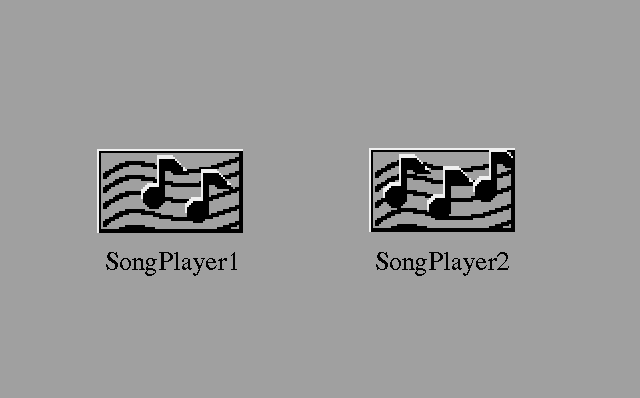 Figure 2 - Brosses utiliséespour l'icône de SongPlayer
Figure 2 - Brosses utiliséespour l'icône de SongPlayer
Deux documents sont créés : Songs et FileList. Le premier est utilisé pour contenir la liste des noms de
fichiers musicaux ; le second est utilisé pour contenir les noms des multiples fichiers d'icône sélectionnés
avant d'exécuter YeOldeSongPlayer. La liste des fichiers icônes est insérée dans le document actuel, FileList,
avec la commande "InsertStartingMessage". Lorsqu'un programme CanDo est exécuté à partir du Workbench, cette
commande insère les noms de tous les fichiers icônes sélectionnés. Si le programme est exécuté à partir du
CLI, cette commande insère tous les paramètres suivant le nom du fichier sur la ligne de commande. La commande
"InsertStartingMessage" ne fonctionnera correctement qu'après avoir converti le fichier du projet CanDo en
un outil utilisant TheBinder ou TheMultiBinder.
Bien qu'elle ne soit pas utilisée dans YeOldeSongPlayer, si vous avez besoin de savoir si un deck CanDo a été
lancé à partir du Workbench ou du CLI, la variable système "StartedFromWorkbench" peut être testée. Si elle
est égale à "TRUE" (VRAI), le programme a été lancé depuis le Workbench, sinon il a été lancé depuis le CLI.
Si un programme est lancé à partir du CLI, la chaîne de la ligne de commande sera renvoyée dans une variable
système appelée "TheCommandLine".
Après avoir inséré les noms de fichiers icônes dans le document FileList, le curseur est déplacé vers le haut
du document. Chaque fichier icône, à son tour, est chargé dans un tampon mémoire nommé "Temp" à l'aide de la
commande "LoadIcon". La liste des types d'outils du fichier icône, qui contient les noms des fichiers
musicaux (voir le bouton "Save" ci-dessous), est insérée dans le document "Songs" à l'aide de la commande
"InsertToolTypeList". Ainsi, si plusieurs noms de fichiers musicaux ont été regroupés et sauvegardés dans
des fichiers icônes séparés, les groupes peuvent être combinés très facilement en sélectionnant tous les
fichiers d'icônes avant d'exécuter YeOldeSongPlayer. Alternativement, le programme peut être exécuté à partir
du CLI avec plusieurs paramètres comme suit :
YeOldeSongPlayer Songs1 Songs2 Songs3
|
Cela a le même effet que de sélectionner les icônes Songs1, Songs2 et Songs3 sur le Workbench en utilisant
la touche "Shift", puis de double-cliquer sur l'icône YeOldeSongPlayer.
Pour fermer le script BeforeAttachment, le document de travail actuel est défini sur Songs car c'est le
seul document qui sera utilisé dans le reste du programme.
Le bouton Select
Ce bouton est utilisé pour sélectionner plusieurs fichiers musicaux à ajouter à la zone de liste. Lorsqu'il
est pressé, son script OnRelease exécute plusieurs commandes. Tout d'abord, la commande "SetFileRequestMode"
est utilisée pour définir le mode de sélection multiple et pour spécifier que les fichiers icônes doivent être
rejetés. Ensuite, la commande "SetFileRequestPattern" est utilisée pour définir un motif de "#?" ou tous les
fichiers. Cette information est utilisée par la fonction "AskForFileName". Lorsque la requête de fichiers
standard apparaît, elle affiche tous les fichiers sans icône et permet de sélectionner plusieurs fichiers
en appuyant sur la touche "Shift" (voir figure 3). Le répertoire et le nom de fichier actuels sont transmis
à la requête via la variable "File". Lorsque le bouton "Select" est pressé pour la première fois, File est
égal à NULL (défini dans BeforeAttachment). Par conséquent, le répertoire par défaut SYS: (également défini
dans BeforeAttachment) sera utilisé.
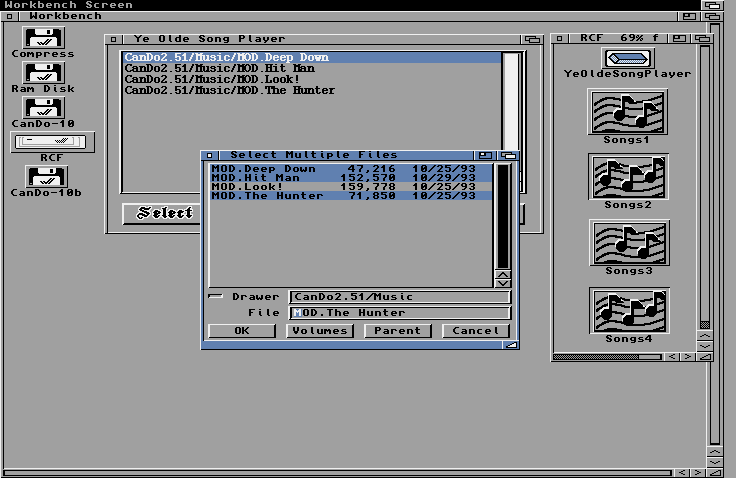 Figure 3 - Requête de fichiers avec plusieurs fichiers sélectionnés
Figure 3 - Requête de fichiers avec plusieurs fichiers sélectionnés
Si vous appuyez sur le bouton "Cancel" de la requête, Files sera égal à NULL et aucune autre action ne
sera entreprise. Si vous appuyez sur le bouton "OK", Files sera une chaîne contenant tous les noms de
fichiers sélectionnés séparés par un caractère de saut de ligne (ASCII 10). Dans ce cas, la musique
en cours de lecture est mise en pause, la variable "PlayFlag" prend la valeur "FALSE" (FAUX), le document
Songs est effacé et la variable Files est saisie dans le document. Enfin, le premier nom de fichier est
extrait de la variable Files à l'aide de la fonction "GetWord" et affecté à File. Cela permet d'utiliser
le chemin d'accès et le nom de ce fichier comme valeur par défaut lorsque le bouton "Select" est actionné
la fois suivante. Le premier nom de fichier doit être extrait car la requête de fichiers s'embrouille si
on lui transmet plusieurs noms de fichiers.
Les boutons "Load" et "Save"
Ces boutons sont utilisés pour charger et sauvegarder une liste de fichiers musicaux. Leurs scripts
OnRelease sont très similaires. Dans chacun d'eux, les modes de requête de fichiers appropriés sont définis,
et le modèle de fichier est défini sur "#?.info". Ainsi, la requête de fichiers n'affiche que les fichiers
icônes. "REGULARMODE" fait apparaître la liste des fichiers dans la requête de façon normale ;
"SAVEFILEMODE" fait apparaître la liste de façon inverse, donnant à l'utilisateur un retour visuel qu'un
fichier est sur le point d'être sauvegardé plutôt que chargé. La variable "SongsFile" est utilisée comme
chemin d'accès et nom de fichier actuel pour la requête. Lorsque le bouton "Laod" ou "Save" est pressé pour
la première fois, cette variable sera égale à NULL (définie dans BeforeAttachment). Par conséquent, le
répertoire par défaut SYS: (également défini dans BeforeAttachment) sera utilisé.
Le nom de fichier sélectionné
est affecté à la variable "NewSongsFile" si le bouton "OK" est pressé, un NULL est affecté à NewSongsFile si
le bouton "Cancel" est pressé. Si NewSongsFile n'est pas égal à NULL, sa valeur est vérifiée pour voir si le
nom de fichier qu'il contient a une extension ".info". Plusieurs fonctions de chaîne de caractères sont
utilisées pour cette détermination : NumberOfChars, FindChars et LowerCase.
Dans le cas du bouton "Load", si le fichier sélectionné est effectivement un fichier icône (avec une extension
".info"), plusieurs choses se produisent. La musique en cours de lecture est mise en pause, la variable
"PlayFlag" prend la valeur "FALSE" (FAUX), l'extension ".info" est supprimée du nom de fichier dans NewSongsFile
(à l'aide de la fonction chaîne GetChars) et le résultat est affecté à la variable SongsFile, le fichier
icône est chargé dans le tampon temporaire (la commande LoadIcon ajoute automatiquement ".info" au nom de fichier),
le document Songs est effacé et les types d'outils de l'icône dans le tampon temporaire sont insérés dans le
document. Pour que tout cela fonctionne correctement, le fichier icône sélectionné doit avoir été enregistré
à l'aide du bouton "Save". Sinon, une liste erronée ou aucune liste n'apparaîtra dans la zone de liste.
Dans le cas du bouton "Save", si le nom du fichier sélectionné a une extension ".info", celle-ci est supprimée
car la commande "SaveIcon", comme LoadIcon, ajoute automatiquement cette extension. La commande "SetToolTypeList"
déplace le texte du document Songs vers la liste des types d'outils de l'icône SongPlayer (créée dans BeforeAttachment).
Enfin, la commande "SaveIcon" enregistre l'icône du lecteur de musiques avec le nom de fichier sélectionné
(variable SongsFile).
Les boutons Play et Next, la boîte de liste SongList et le temporisateur WaitForSongEnd
ourrait être utilisé pour tout type de collection vidéo.
Ces quatre objets sont très similaires dans la mesure où ils dépendent tous de la routine globale PlayNextSong.
Lorsque vous appuyez sur le bouton "Play", le curseur est déplacé vers le haut du document Songs et PlayNextSong
est exécuté. Lorsque vous appuyez sur le bouton "Next", le curseur est déplacé vers la ligne suivante dans le
document Songs et PlayNextSong est exécuté. Lorsque l'utilisateur clique dans la zone de liste SongList, le
curseur se déplace automatiquement sur la ligne sélectionnée. Par conséquent, il est seulement nécessaire d'exécuter
PlayNextSong.
L'objet "WaitForSongEnd" est un minuteur d'intervalle qui, lorsqu'il est actif, exécute son script Occurred
toutes les secondes. Ce script vérifie la valeur actuelle de la variable système "CurrentSongName". Cette
variable est égale à NULL si aucun fichier musical n'est en cours de lecture, sinon elle sera égale au nom
du fichier musical en cours de lecture. Lorsque CurrentSongName vaut NULL, ce qui signifie qu'aucune musique
chanson n'est en cours de lecture, et que PlayFlag vaut "TRUE" (VRAI), ce qui signifie qu'une musique
est en cours de lecture, le curseur est déplacé d'une ligne vers le bas dans le document Songs et PlayNextSong
est exécuté. Ce n'est pas un très bon moyen de déterminer si une musique a cessé de jouer. Malheureusement,
il n'existe pas de commande permettant de tester directement la fin de la lecture d'une musique. Une personne
de l'assistance technique d'INOVAtronics a déclaré qu'elle prévoyait d'ajouter cette fonctionnalité dans une
prochaine version.
La routine globale PlayNextSong
Cette routine vérifie d'abord si le temporisateur WaitForSongEnd est actuellement actif, ou attaché.
Ceci est fait avec la fonction ObjectAttached. S'il est actuellement attaché, il est détaché. Ensuite,
la musique en cours de lecture est mise en pause. La fonction "FileType" est utilisée pour déterminer si
le fichier représenté par la ligne actuelle dans le document Songs est de type "Music". Si ce n'est pas
le cas, le curseur est déplacé vers le bas d'une ligne et le fichier suivant est vérifié. Lorsqu'un fichier
de type Music est trouvé, il est lu à l'aide de la commande "PlaySong", PlayFlag prend la valeur "TRUE"
(VRAI) et un délai de cinq secondes s'écoule avant de rattacher l'objet temporisateur WaitForSongEnd.
Ce délai permet de charger le fichier musical avant de réactiver la minuterie. Cinq secondes devraient être
suffisamment longues pour que des fichiers musicaux assez volumineux soient chargés à partir d'un disque dur.
Toutefois, ce délai peut devoir être allongé lors du chargement de gros fichiers musicaux à partir d'un
lecteur de disquettes. Enfin, lorsque la fin du document Songs est atteinte (TheLine égale NULL), PlayFlag
est mis à "FALSE" (FAUX).
La période de réflexion
Nous y sommes depuis un bon moment. Il est temps d'entrer dans la période de récupération de cet exercice.
Soyez conscient que YeOldeSongPlayer est un programme très basique. De nombreuses améliorations pourraient
être apportées, comme vérifier le type de fichier avant de l'ajouter à la liste, permettre de modifier
l'ordre et le contenu de la liste, permettre de concaténer des listes à partir du programme, etc. Il existe
également des commandes disponibles telles que SetSongVolume et SetSongTempo qui pourraient être utilisées
en conjonction avec des boutons supplémentaires pour ajuster le volume et le tempo pendant la lecture d'un
morceau.
|